
Tämä ohjelmisto korjaa yleiset tietokonevirheet, suojaa sinua tiedostohäviöltä, haittaohjelmilta, laitteistovikoilta ja optimoi tietokoneesi parhaan suorituskyvyn saavuttamiseksi. Korjaa PC-ongelmat ja poista virukset nyt kolmessa helpossa vaiheessa:
- Lataa Restoro PC: n korjaustyökalu joka tulee patentoidun tekniikan mukana (patentti saatavilla tässä).
- Klikkaus Aloita skannaus löytää Windows-ongelmat, jotka saattavat aiheuttaa tietokoneongelmia.
- Klikkaus Korjaa kaikki korjata tietokoneen turvallisuuteen ja suorituskykyyn vaikuttavat ongelmat
- Restoro on ladannut 0 lukijoita tässä kuussa.
Jos et ole vielä varma, haluatko päivityksen vai ei, kohtaat paljon etuja ja haittoja. Windows 10 on todellakin päivitys ohi Windows 7 jollain tavalla, mutta on niin paljon haittoja, jotka saattavat turhauttaa uutta tulijaa.
Yksi joidenkin käyttäjien ilmoittamista ongelmista liittyy, uskokaa tai älkää, virtalähteen toimintahäiriöön. Nimittäin, virtalähde toimi melko hyvin ennen päivitystä. Windows 10 -päivityksen jälkeen ilmeni kuitenkin joitain virtaongelmia. Tietysti ongelmalliset käyttäjät ovat varmoja siitä, että päivityksellä oli vaikutusta käsiteltävään asiaan.
Tätä tarkoitusta varten annoimme sinulle joitain perusasioita, jotka sinun tulisi tarkistaa ennen kuin viet tietokoneesi korjattavaksi. Jos sinulla on ollut äkillisiä sammutuksia, Sininen ruutu kuolemasta, tai vastaavia asioita, muista tarkistaa alla oleva luettelo.
Kuinka tarkistaa virtalähde Windows 10: ssä
- Tarkista laitteisto
- Poista CMOS-akku
- Tarkista ja päivitä BIOS
- Poista FastBoot ja Hybrid Sleep -tila käytöstä
1. Tarkista laitteisto
Ensimmäiset asiat ensin. Virtalähde on yleisin laitteisto, jolla on taipumus toimia. Joten, ennen kuin kokeilet joitain vaihtoehtoja, tarkista jotkut laitteistokohtaiset ominaisuudet ja varmista, että kaikki toimii aivan kuten on tarkoitettu.
- Varmista, että kaikki on kytketty oikein.
- Jos päivitit grafiikkasuoritinta tai muita tietokoneen osia, varmista, että virtalähde (PSU) on riittävän tehokas. Voit laskea tehon ennen tietokoneen päivittämistä. Jos virta ei riitä, päivitä ensin virtalähde.
- Googlen emolevy ja etsi työkaluja, jotka voivat tarkistaa virtalähteen lukemat. Jos toimitettu jännite on alempi, on mahdollista, että virtalähde ei ole riittävän tehokas kaikille mukana oleville komponenteille.
- Tarkista virtalähteen lämpötila. Virtalähteen ylikuumeneminen voi johtaa lukuisiin ongelmiin.
- Irrota virtajohto ja kytke se 30 sekunnin kuluttua.
- Tarkista kiintolevy. Virtalähteen lisäksi viallinen kiintolevy voi aiheuttaa samanlaisia oireita.
Jos virtalähteessä on jotain vikaa, on turvallista sanoa, että korvaaminen on tarpeen. Kun olet varma, että kaikki on aivan kuten aiemmin, mutta järjestelmän päivitys aiheutti ongelmia, noudata alla olevia ohjeita.
2. Poista CMOS-akku
Jotkut käyttäjät onnistuivat ratkaisemaan tämän ongelman poistamalla CMOS-akun väliaikaisesti emolevystä. Tämän akun pääasiallisena käyttötarkoituksena on säilyttää BIOS-asetukset, aika ja päivämäärä. Järjestelmän päivitys ei saisi vaikuttaa tähän, mutta kaikki on mahdollista PC-maailmassa. Suosittelemme varovaisuutta, joten jos sinulla ei ole kokemusta laitteiston sekaantumisesta. Tämä ei tosin ole vaativa toimenpide, ei pienintäkään. Ota vain aikaa.
Noudata siis näitä ohjeita ja etsi muutoksia:
- Sammuta tietokone.
- Irrota virtajohto.
- Irrota ruuvit kotelosta päästäksesi emolevyyn.
- Aseta kätesi metallin päälle staattisen sähkön poistamiseksi.
- Etsi CMOS-akku ja poista se.
- Odota hetki ja aseta paristo uudelleen.
- Käynnistä tietokone ja määritä BIOS-asetukset uudelleen.
- Tarkista muutokset virtalähteen käyttäytymisessä.
3. Tarkista ja päivitä BIOS
Suorita järjestelmän skannaus mahdollisten virheiden löytämiseksi

Lataa Restoro
PC-korjaustyökalu

Klikkaus Aloita skannaus löytää Windows-ongelmia.

Klikkaus Korjaa kaikki korjata patentoidun tekniikan ongelmat.
Suorita PC Scan with Restoro Repair Tool -työkalu löytääksesi virheitä, jotka aiheuttavat tietoturvaongelmia ja hidastuksia. Kun tarkistus on valmis, korjaus korvaa vahingoittuneet tiedostot uusilla Windows-tiedostoilla ja -komponenteilla.
Jos vain voit päivitä BIOS, muista tehdä se. BIOS-versio, joka riitti Windows 7: lle tai sen edeltäjille, voi osoittautua heikommaksi Windows 10: lle. Lisäksi jotkin BIOSin asetukset voivat vaikuttaa äkillisiin muutoksiin. Mitä sinun on etsittävä, ovat Nopea käynnistys ja ylijännitesuoja. Poista molemmat käytöstä ja käynnistä järjestelmä, ja ongelmat tulisi ratkaista.
Kaikki tämä tietysti seisoo vain, jos virtalähde on täysin toimiva. Jos ei, sinun on vaihdettava se palauttaaksesi tietokoneen aiemman käytettävyyden.
4. Poista FastBoot ja Hybrid Sleep -tila käytöstä
Kun päättäväiset käyttäjät ovat poistaneet kaikki mahdolliset laitteisto-ongelmat yhtälöstä, he kokeilivat vaihtoehtoisia tapoja ratkaista virtalähdeongelmat. Se, mitä he tekivät, on poistaa käytöstä nopea käynnistys ja hybridi-lepotila. Nämä kaksi voivat olla parannuksia joissakin suhteissa, mutta kaikkia emolevyjä ei tueta. Joten, jos et ole varma voiko emolevy tukea vai ei, varsinkin jos se on yli 10 vuotta vanha, poista molemmat ominaisuudet käytöstä.
Jos et ole varma, miten se tehdään, noudata seuraavia ohjeita:
- Napsauta hiiren kakkospainikkeella Käynnistä ja avaa Virranhallinta-asetukset.
- Klikkaa Valitse, mitä virtapainikkeet tekevät.
- Klikkaa Muuta asetuksia, jotka eivät ole tällä hetkellä käytettävissäe.
- Poista valinta”Ota käyttöön nopea käynnistys” poista se käytöstä.
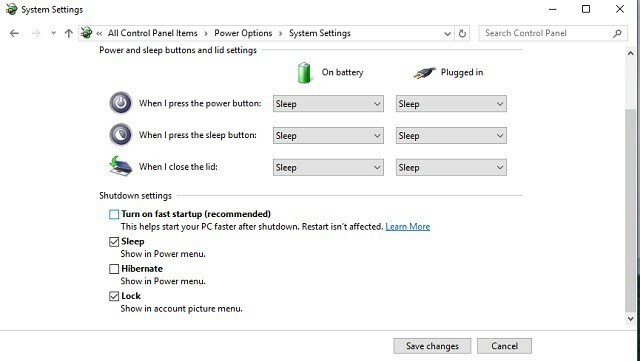
- Palaa nyt virranhallinta-asetuksiin ja korosta aktiivinen / ensisijainen virrankäyttösuunnitelma.
- Klikkaa Muuta suunnitelman asetustas.
- Avata Muuta virran lisäasetuksia.
- Klikkaus Muuta asetuksia, jotka eivät ole tällä hetkellä käytettävissä.
- Jatka lepotilassa napsauttamalla +.
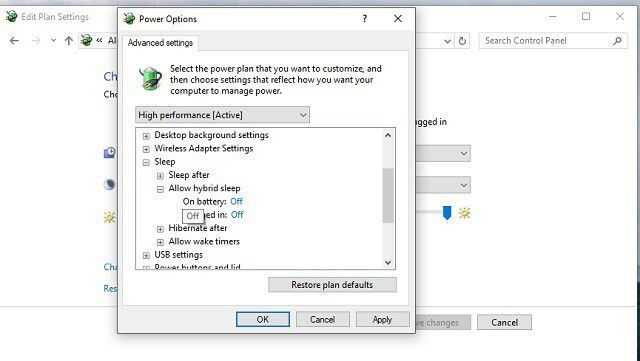
- Vuoro '”Salli hybridi-lepotila” pois päältä.
Sen pitäisi tehdä se. On useita tapoja tarkistaa, mikä virtalähteessäsi on vikaa, mutta ne edellyttävät edistyneitä työkaluja ja tietoa. Joten jos ongelma jatkuu, vaihda virtalähde tai vie se teknikkoon perusteelliseen tarkastukseen.
Lisäksi voit lähettää kysymyksiä tai vaihtoehtoisia kiertotapoja. Kommenttiosio on juuri alla.
Aiheeseen liittyvät tarinat, jotka sinun on tarkistettava:
- Tietokoneesi ei käynnistynyt oikein [FIX]
- Levyn käytön lukitseminen Windows 10: ssä [FIX]
- Korjaus: Levyn rakenne on vioittunut ja lukukelvoton -virhe Windowsissa
 Onko sinulla vielä ongelmia?Korjaa ne tällä työkalulla:
Onko sinulla vielä ongelmia?Korjaa ne tällä työkalulla:
- Lataa tämä tietokoneen korjaustyökalu arvioitu erinomaiseksi TrustPilot.comissa (lataus alkaa tältä sivulta).
- Klikkaus Aloita skannaus löytää Windows-ongelmat, jotka saattavat aiheuttaa tietokoneongelmia.
- Klikkaus Korjaa kaikki korjata patentoidun tekniikan ongelmat (Yksinomainen alennus lukijamme).
Restoro on ladannut 0 lukijoita tässä kuussa.

![Jotain meni pieleen avainsarjaa ei ole olemassa [EXPERT FIX]](/f/3e1f7eba1df7f8f98c1bf32684ca88cb.jpg?width=300&height=460)
